
Appen Google Play på din telefon eller surfplatta är din inkörsport till allt innehåll som Google har att erbjuda. Du kommer att använda det ofta, oavsett om du tittar på appar, böcker, tidningar eller annat digitalt innehåll som du kan köpa eller hyra från Google för din Android-enhet. Det behöver inte sägas att det är viktigt att ta en snabb kontroll av de allmänna inställningarna för att se till att du har saker precis som du vill ha dem.
Vi har redan tittat på lösenordsskyddande av ditt konto för att skydda mot obehöriga köp, och hur du hanterar dina automatiska uppdateringsinställningar för att kontrollera hur du använder din data. Det är viktiga ämnen, så de får var sin sektion i vår primer på Google Play. Men det finns andra inställningar också, och du bör ta en minut och ställa in saker. Hoppa förbi pausen så ska vi ta en titt.
Besök vår Google Play-sida för allt Google Play


Det är lätt att komma till inställningarna. Tryck på menyknappen på din telefon om den har en, eller tryck på menyikonen uppe till vänster på skärmen ("hamburgermenyn") och välj Inställningar från listan. Du kommer att se en handfull objekt som du kan ställa in, samt information om versionen av Google Play-appen du kör på din enhet. Vissa, som aviseringsinställningen är enkla nog - kontrollera den för att se ett meddelande när det finns en uppdatering tillgänglig, avmarkera den om du föredrar att inte se dessa meddelanden -- och några som vi har pratat om tidigare, som lösenordsinställningarna och apparna för automatisk uppdatering sektion. För en recension av dessa, klicka här för att lära dig mer om avsnittet Lösenord och klicka här för att lära dig om automatisk uppdatering.
De Lägg till ikon på hemskärmen inställningen är en du vill ställa in direkt. Den talar om för din telefon eller surfplatta om du ska placera en genväg till alla program du installerar direkt på startskärmen. När rutan är markerad kommer du att se dess ikon på startskärmen varje gång du installerar en app från Google Play. Detta kan hjälpa dig att komma ihåg att det finns där, och gör det enkelt att hitta om du har många appar installerade. Om du hellre inte vill ha den här genvägen placerad på din startskärm, lämna rutan omarkerad. Observera att den här rutan är markerad som standard första gången du loggar in på ditt Google-konto på din nya Android.

De Rensa sökhistorik inställningen talar om för din enhet att radera listan över saker du har sökt efter i Google Play-appen. Varje gång du letar efter en app eller en låt eller annat innehåll, sparas nyckelordet du angav i en lista för enkel hämtning. Den här listan kan bli ganska lång, och du kan ha andra anledningar till att du vill ha den här historien raderad. Ett snabbt tryck på listobjektet i menyn Inställningar rensar allt.
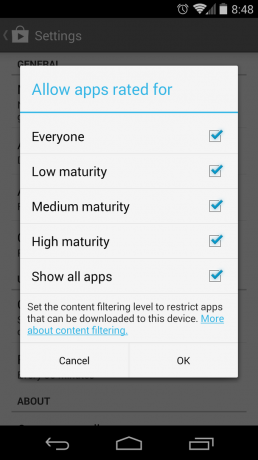
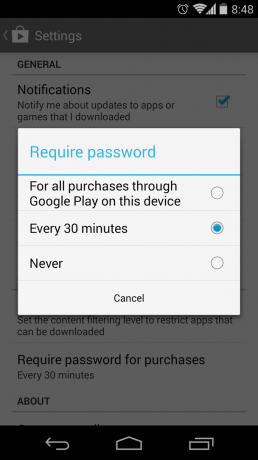
De Innehållsfiltrering avsnitt är viktigt att prata om. Det är här du kan bestämma mognadsnivån för de appar du vill se visas när du gör en sökning eller tittar igenom de olika kategorierna. Om du vill se alla appar, se till att varje ruta är markerad i popup-listan som du ser när du trycker på posten för innehållsfiltrering.
Googles applikationsbutik är ganska öppen, men det finns riktlinjer för innehåll. Om en app inte uppfyller dessa riktlinjer (se dem i sin helhet här) kommer den att tas bort. Du kan också rapportera eventuella överträdelser av dessa riktlinjer du ser, och det finns en plats längst ner på varje appsida i Google Play för att göra just det. I allmänhet strider applikationer som innehåller något av följande regler:
- Sexuellt explicit material
- Våld och mobbning
- Hatpropaganda
- Imitation eller bedrägligt beteende
- Avslöjande av personlig och konfidentiell information
- Andras immateriella rättigheter
- Olaglig verksamhet
- Spelande
- Farliga produkter
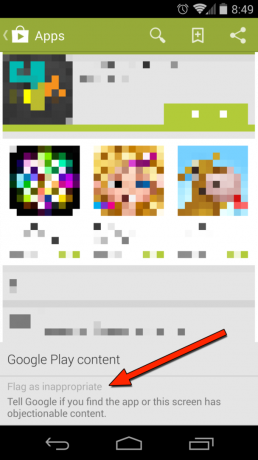
Annat innehåll klassificeras efter mognadsnivå. Utvecklare uppmuntras att betygsätta sina applikationer i enlighet med detta, men Google kan och kommer att betygsätta applikationen i enlighet med detta om de upptäcker att den är felaktigt klassad. Återkommande brottslingar kan få sitt utvecklarkonto avstängt. För att se tydliga exempel på vad Google anser att hög, medium och låg mognadsnivåer har en titta på deras appbetygsguide här. Därifrån kan du välja vilken nivå av innehåll du vill visa. Alla ändringar av denna inställning kräver att du ställer in en PIN-kod så att den inte kan ändras av någon annan. Google älskar barn, och det är fantastiskt att se dem göra det enkelt att hjälpa till att övervaka deras användning av Google Play Butik.
Ta en minut och ställ in saker och ting korrekt så får du en bättre upplevelse när du använder Google Play. Vi vet att inte alla gillar att pilla med inställningar och alternativ, men ibland är det något du måste göra.
